Siirrä pintoja offset-toiminnolla
Advanced Face Modeling Package
Yleistä
- Voit lisätä tai poistaa ainetta joka muodostuu kun valituille pinnoille tehdään yhdensuuntaiset pinnat.
- Käyttökohteena tuotu (import) malli, jossa ei ole mukana osamallin mallinnushistoriaa,
jonka avulla voisi tarvittavat muutokset tehdä.
- Toimintoa voi käyttää myös Vertexillä mallinnetulle osalle, jossa on historia mukana.
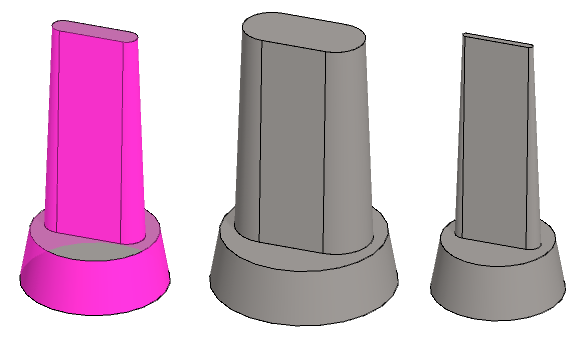
- Vasemmalla alkuperäisen osa, josta on valittu kaksi offsetoitavaa eli siirrettävää pintaa.
- Keskellä osa, johon on tehty Ulos suuntautuva pintojen offset.
- Oikealla osa, johon on tehty Sisään suuntautuva pintojen offset.
Tee pinnoille offset
- Valitse valintanauhan toiminto Osa | Pinnat
 Pintojen offset tai
Pintojen offset tai- Tuonti | Pinnat
 Pintojen offset.
Pintojen offset.
- Tuonti | Pinnat
- Valitse pinta tai pinnat, jotka siirtyvä.
- Valitse Valmis. (Valmis = V-näppäin, hiiren keskinäppäin
tai tilannekohtainen toiminto
 OK)
OK)- Ohjelma värjää mallissa siirrettävät pinnat punaisella värillä ja
- avaa keskusteluikkunan Pinnan offset, joka luettelee siirrettävät pinnat.
- Määritä pintojen offset -tiedot
keskusteluikkunassa.
- Syötä siirron suuruus Arvo-kenttään.
- Syötä kaava tai muuttuja, jos haluat ohjata offsetin arvoa mittataulukon avulla.
- Valitse siirron suunta:
- Sisään: Osa "kutistuu" valitun pinnan osalta.
- Ulos: Osa laajenee valitun pinnan osalta.
- Valitse Käytä, jotta näet, millaisena osa muodostuu antamillasi
arvoilla.
- Muokkaa tarvittaessa keskusteluikkunan tietoja.
- Valitse OK.
Tee offset mallista valituille pinnoille
- Valitse pinta tai pintoja:
- Pidä Ctrl-näppäin painettuna, kun valitset useamman, kuin yhden pinnan.
- Valitse tilannekohtainen toiminto
 Pinnat>
Pinnat>  Offset.
Offset.- Ohjelma avaa Pinnan offset-keskusteluikkunan.
- Jatka kuten edellä, kohdat 4...6.
Esimerkki 1:
- Osasta valittu yksi pinta.
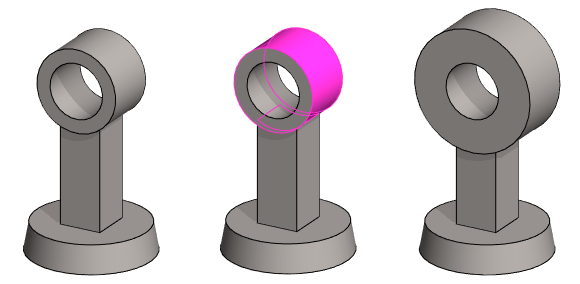
Esimerkki 2:
- Osasta valittu useita pintoja.
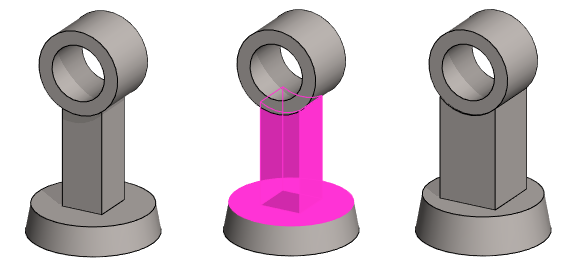
Esimerkki 3:
Muokataan pinnalla olevan uran suuruutta.
- Huomaa, että kaikki pinnat, myös pyöristykset on valittava.
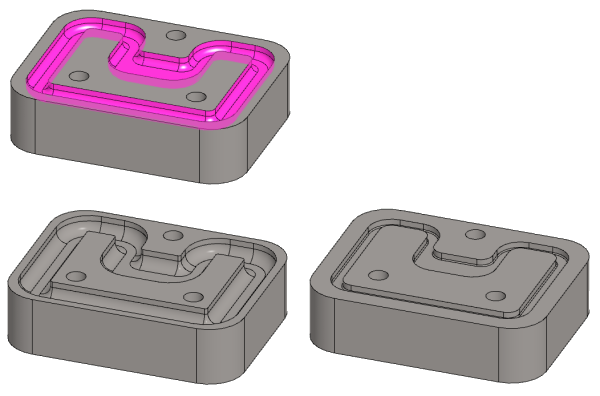
- Vasemmalla offsetointi on tehty valinnalla Sisään.
- Oikealla offsetointi on tehty valinnalla Ulos.
Huomaa:
- Muokkaa piirrettä valitsemalla piirre puusta, ja valitse toiminto
Muokkaa
- Keskusteluikkuna Pinnan offset -tiedot avautuu.
- Muokkaa arvoja ja valintoja.
